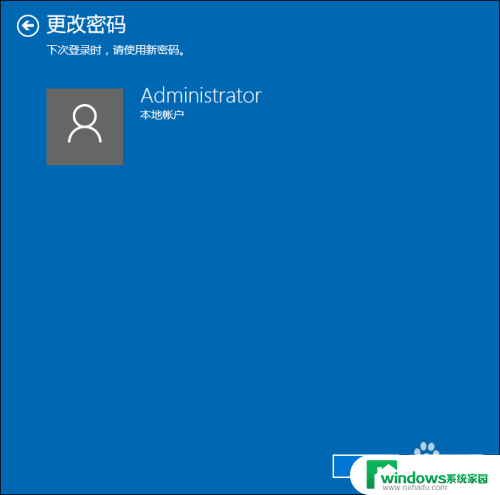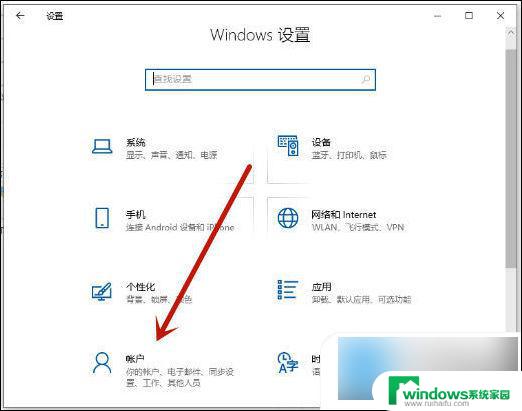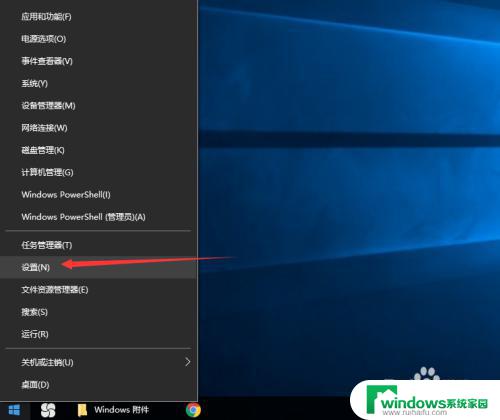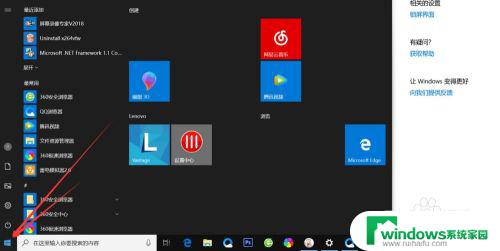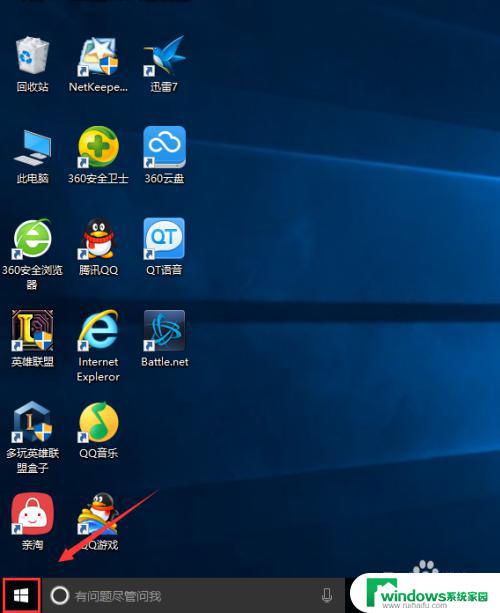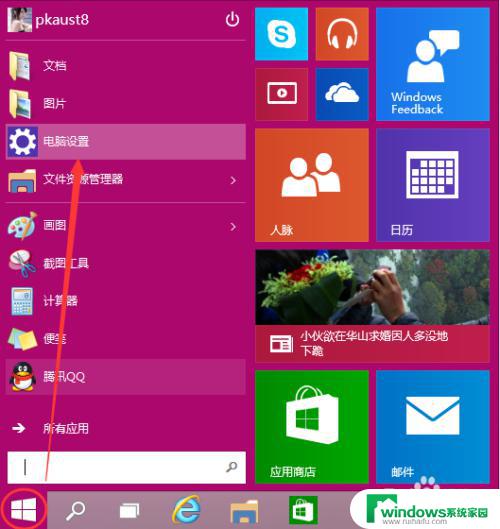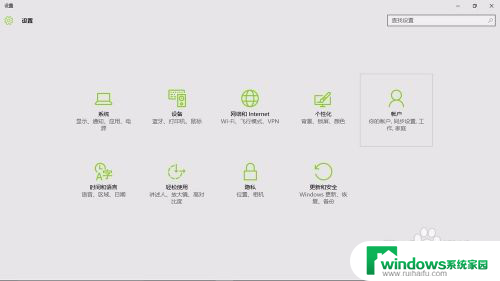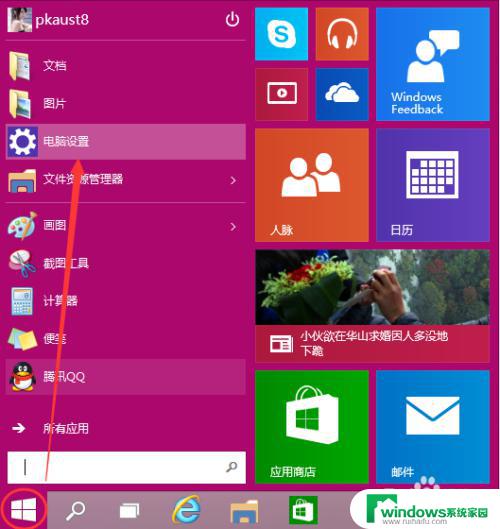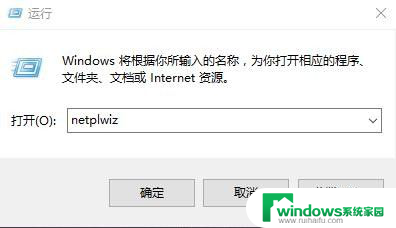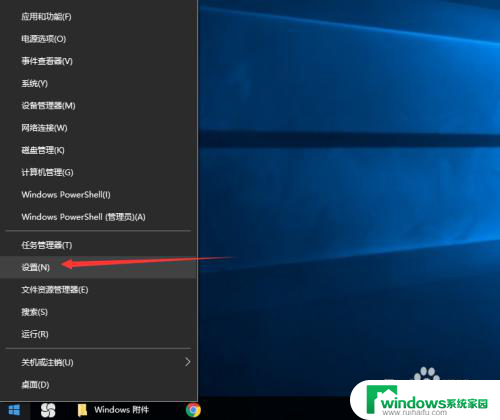电脑w10设置开机密码 win10系统如何设置开机密码不显示
更新时间:2024-01-10 12:53:22作者:yang
在如今数字化时代,电脑成为我们日常生活中不可或缺的工具之一,为了保护个人隐私和数据安全,设置开机密码成为了一项重要的安全措施。而在Windows 10系统中,如何设置开机密码并且不显示密码成为了广大用户关注的焦点。本文将从这个角度出发,为大家详细介绍如何在Windows 10系统中设置开机密码并保护个人信息的方法。
方法如下:
1.第一步:打开电脑,左键点击系统“开始”。在“开始”页面中找到设置的按钮,点击打开。
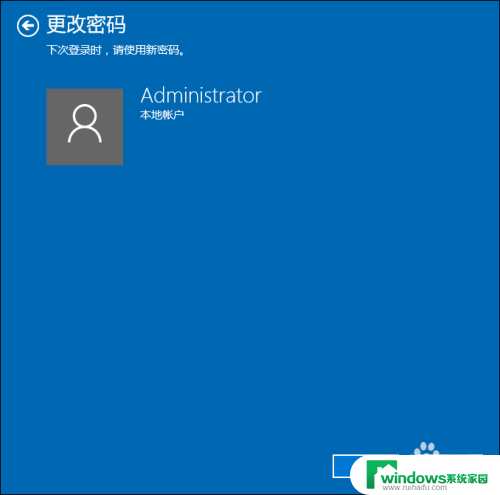
2.第二步:在Windows设置界面中找到“账户”并点击打开。
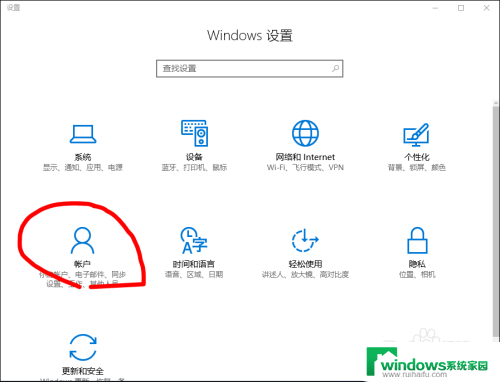
3.第三步:在“账户”界面中找到“登录选项”,点击。
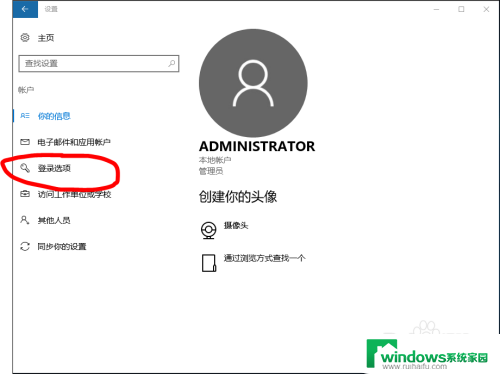
4.第四步:找到“密码”,进入密码设置界面。设置至少四位数的密码,以免忘记,可设置提醒内容。
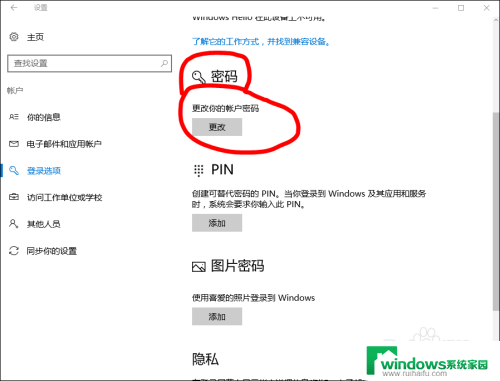
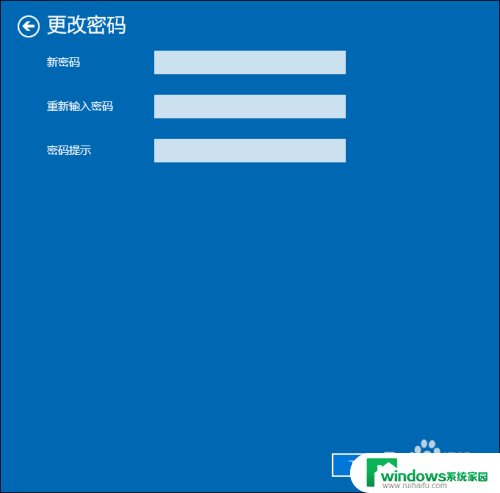
5.第五步:效果。设置完毕后,以后每次开机就会需要输入正确密码才能进入。

以上是关于在电脑w10上设置开机密码的全部内容,如果您遇到这种情况,您可以按照以上方法解决,希望这对大家有所帮助。